Logic Pro Xユーザガイド
- ようこそ
-
- 概要
-
- リージョンの概要
- リージョンを選択する
- リージョンの一部を選択する
- リージョンをカット、コピー、およびペーストする
- リージョンを移動する
- ギャップを追加する/取り除く
- リージョンの再生をディレイする
- リージョンをループさせる
- リージョンを繰り返す
- リージョンのサイズを変更する
- リージョンをミュートする/ソロにする
- リージョンをタイムストレッチする
- リージョンを分割する
- MIDIリージョンをデミックスする
- リージョンを結合する
- トラック領域でリージョンを作成する
- トラック領域でオーディオリージョンをノーマライズする
- MIDIリージョンのエイリアスを作成する
- オーディオリージョンのクローンを作成する
- リージョンの色を変更する
- オーディオリージョンをサンプラーのサンプルゾーンに変換する
- リージョン名を変更する
- リージョンを削除する
-
- Smart Controlの概要
- マスターエフェクトのSmart Controlを表示する
- Smart Controlのレイアウトを選択する
- MIDIコントローラの自動割り当て
- スクリーンコントロールを自動的にマップする
- スクリーンコントロールをマップする
- マッピングパラメータを編集する
- パラメータ・マッピング・グラフを使用する
- スクリーンコントロールのプラグインウインドウを開く
- スクリーンコントロールの名前を変更する
- アーティキュレーションIDを使ってアーティキュレーションを変更する
- ハードウェアコントロールをスクリーンコントロールにアサインする
- Logic ProでSmart Controlの編集内容と保存されている設定を比較する
- アルペジエータを使う
- スクリーンコントロールの動きを自動化する
-
- 概要
- ノートを追加する
- スコアエディタでオートメーションを使う
-
- 譜表スタイルの概要
- トラックに譜表スタイルを割り当てる
- 譜表スタイルウインドウ
- 譜表スタイルを作成する/複製する
- 譜表スタイルを編集する
- 譜表と声部を編集する/パラメータを割り当てる
- Logic Proの譜表スタイルウインドウで譜表または声部を追加する/削除する
- Logic Proの譜表スタイルウインドウで譜表または声部をコピーする
- プロジェクト間で譜表スタイルをコピーする
- 譜表スタイルを削除する
- 声部と譜表に音符を割り当てる
- 多声部のパートを別々の譜表に表示する
- スコア記号の割り当てを変更する
- 譜表をまたいで音符を連桁にする
- ドラム記譜用にマッピングされた譜表スタイルを使う
- 定義済みの譜表スタイル
- スコアを共有する
- Touch Barのショートカット
-
- エフェクトについての説明
-
- MIDIプラグインを使う
- Modifier MIDIプラグインのコントロール
- Note Repeater MIDIプラグインのコントロール
- Randomizer MIDIプラグインのコントロール
-
- Scripter MIDIプラグインを使う
- スクリプトエディタを使う
- Scripter APIの概要
- MIDI処理関数の概要
- HandleMIDI関数
- ProcessMIDI関数
- GetParameter関数
- SetParameter関数
- ParameterChanged関数
- Reset関数
- JavaScriptオブジェクトの概要
- JavaScript Eventオブジェクトを使う
- JavaScript TimingInfoオブジェクトを使う
- Traceオブジェクトを使う
- MIDIイベントのbeatPosプロパティを使う
- JavaScript MIDIオブジェクトを使う
- Scripterのコントロールを作成する
- Transposer MIDIプラグインのコントロール
-
- 内蔵の音源についての説明
- 用語集

Logic Proでソフトウェア音源を演奏する
ミュージックタイピングまたはオンスクリーンキーボードを使って、選択したソフトウェア音源を演奏できます。音楽キーボードを使うこともできます。
コンピュータにTouch Barが搭載されている場合は、キーボード画面を使って、選択したソフトウェア音源トラックのソフトウェア音源を演奏できます。また、ドラムパッド画面を使って、選択した Drummerトラックのドラムキットおよびパーカッション楽器を演奏できます。
ミュージックタイピングを使ってソフトウェア音源を演奏する
Logic Proで、「ウインドウ」>「ミュージックタイピングを表示」と選択します。
「ミュージックタイピング」ウインドウに、ノートの演奏およびコントローラ情報の変更に使用するキーのレイアウトが表示されます。
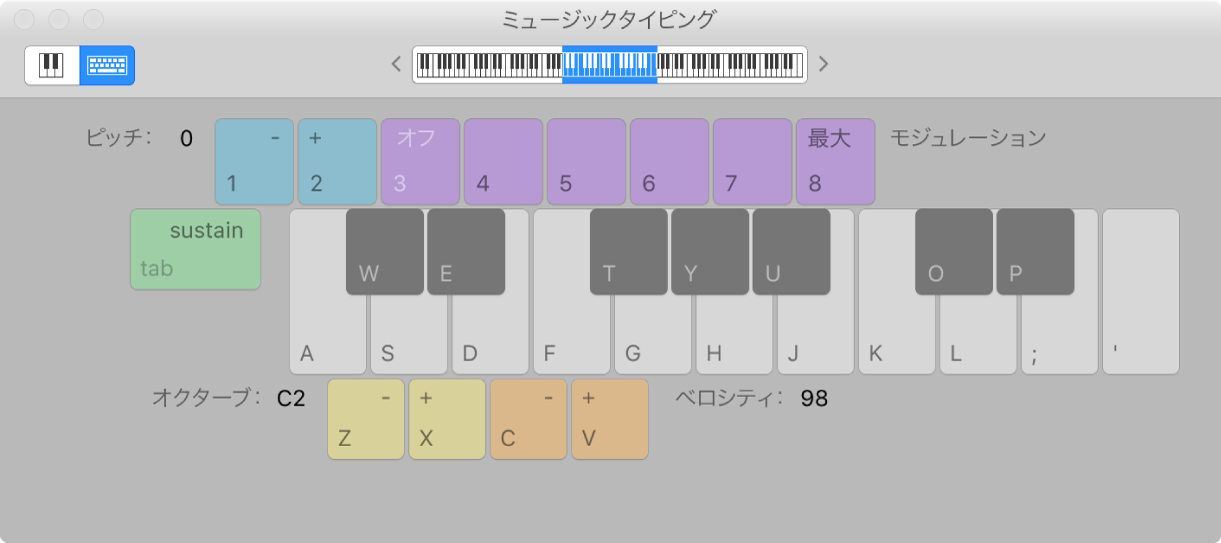
演奏したいソフトウェア音源トラックを選択します。
コンピュータキーボードのキーを使用して、ソフトウェア音源を演奏します。ウインドウに表示されるほかのキーを使用して、以下の操作を実行できます:
オクターブ単位で上下に移動するには、ZまたはXキーを押します。
ベロシティを上げ下げするには、CまたはVキーを押します。
モジュレーション(モジュレーションホイール)値を変更するには、4-8キーを押します。モジュレーションをオフにするには、3キーを押します。
上下にピッチベンドするには、1または2キーを押します。キーを押している間ベンドされます。
サスティンをオン/オフにするには(サスティンペダルの使用と同様)、Tabキーを押します。
演奏すると、演奏中のノートが「ミュージックタイピング」ウインドウで強調表示されます。
オンスクリーンキーボードを使ってソフトウェア演奏を再生する
Logic Proで、「ウインドウ」>「ミュージックタイピングを表示」と選択します。
「ミュージックタイピング」ウインドウが開きます。ウインドウの左上の領域に、「ミュージックタイピング」ウインドウとオンスクリーンキーボードを切り替える2つのボタンがあります。

ウインドウの左上領域の「キーボード」ボタンをクリックします。
オンスクリーンキーボードが表示されます。
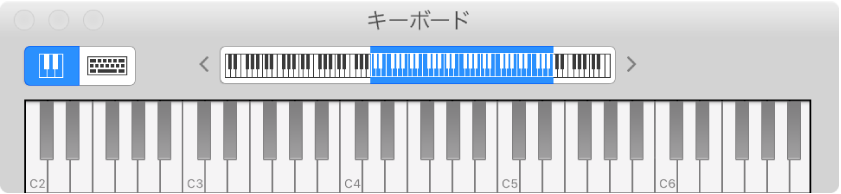
オンスクリーンキーボードを演奏するには、キーボード上のノートをクリックします。
プロジェクトの再生中にも停止時にもクリックできます。録音中にクリックして録音することもできます。キーの下のほうでノートをクリックすると高いベロシティで演奏され、上のほうでクリックすると低いベロシティで演奏されます。
オンスクリーンキーボードの範囲を変更するには、以下のいずれかの操作を行います:

オーバービューの青い矩形をドラッグして、演奏したい範囲を囲みます。
オーバービューで青い矩形の外をクリックして、クリックした場所に矩形を移動します。
キーの左右にあるいずれかの小さい三角形をクリックします。左の三角形をクリックすると範囲が1オクターブ低くなり、右の三角形をクリックすると範囲が1オクターブ高くなります。
Touch Barを使ってソフトウェア音源を演奏する
Logic Proで、Touch Barの左端にある「モード」ボタンをタップしてから、「キーボード」ボタンをタップします。
Touch Barキーボードのキーをタップしてノートを弾きます。
Touch Barキーボードのサイズを調整するには、Touch Barキーボードの左側にあるキーボード・サイズ・ボタンの1つをタップします。
スケール内のノートのみに制限するには: 「スケール」ボタンをタップしてから、ルートノートとモードを選択します。